Hostwinds Tutorials
Zoekresultaten voor:
Inhoudsopgave
Cockpit-Docker installeren en gebruiken
Trefwoorden: Linux
Wat is cockpit-docker?
Cockpit-Docker is een plug-in voor cockpit, een webgebaseerde grafische interface voor het beheren van Linux-servers.Deze plug-in richt zich specifiek op het beheren van Docker-containers, en biedt een gebruiksvriendelijk alternatief voor opdrachtregel Docker Management.Met cockpit-docker kunt u:
- Bekijk en beheer lopende containers.
- Haal afbeeldingen van Docker -registers.
- Containers maken, starten, stoppen en verwijderen.
- Monitor Container Resource-gebruik in realtime.
Vereisten
Laten we ervoor zorgen dat u het volgende in het kwadraat hebt, voordat we het volgende hebben:
- Linux -server: Deze tutorial veronderstelt dat u een ondersteunde distributie gebruikt zoals Ubuntu, Fedora, CentOS of Debian.
- Root- of sudo -toegang: U hebt beheerdersrechten nodig om software te installeren en systeemconfiguraties te wijzigen.
- Docker geïnstalleerd: Als Docker nog niet is geïnstalleerd, kunt u dit doen met:
# For Ubuntu/Debian
sudo apt update && sudo apt install docker.io -y # For Fedora/RHEL
sudo dnf install docker -y Start Docker na de installatie:
sudo systemctl start docker
sudo systemctl enable dockerOm te bevestigen is Docker actief:
sudo docker infoHiermee worden details weergegeven zoals de versie van Docker, het aantal lopende containers en beschikbare bronnen.
Cockpit installeren
Stap 1: Werk uw systeem bij
Voordat u Cockpit installeert, werkt u de database van de pakketbeheer bij en upgrade deze bestaande software:
Voor Ubuntu / Debian
sudo apt update && sudo apt upgrade -y Op Fedora/RHEL:
sudo dnf update -y - Wat dit doet: Geeft u met de nieuwste softwareversies en afhankelijkheden die nodig zijn om Cockpit te installeren en uit te voeren.
- Verwachte output: Een lijst met bijgewerkte pakketten, gevolgd door een bevestiging dat alle upgrades zijn voltooid.
Stap 2: Installeer cockpit
Installeer nu cockpit met behulp van de pakketbeheerder van uw systeem:
Op Ubuntu/Debian:
sudo apt install cockpit -yOp Fedora/RHEL:
sudo dnf install cockpit -y- Wat dit doet: Installeert cockpit en zijn afhankelijkheden.
- Verwachte output: Voortgangsberichten die het downloaden en installeren van cockpit-gerelateerde pakketten weergeven.
Stap 3: Schakel en start cockpit
sudo systemctl enable --now cockpit.socket- Wat dit doet:
- 'inschakelen': Configureert cockpit om te starten bij opstarten.
- '--nu': Start de cockpit -service onmiddellijk.
- Verwachte output: Een bevestiging dat de cockpit -service actief is en actief is.
Stap 4: Controleer of de cockpit loopt
sudo systemctl status cockpit- Wat dit doet: Toont de status van de cockpit -service.
- Verwachte output: Zoek naar "Active: Active (Running)" in de uitgang.
Cockpit-Docker installeren
Nadat Cockpit is geïnstalleerd, kunnen we beginnen met het installeren van de Docker Management -plug -in:
Voor Ubuntu / Debian
sudo apt install cockpit-docker -y Voor Fedora/RHEL
sudo dnf install cockpit-docker -y - Wat dit doet: voegt de functionaliteit van Docker Management toe aan de cockpit -interface.
- Verwachte uitvoer: een bericht dat de installatie van het cockpit-docker-pakket bevestigt.
Na het installeren, start de cockpit opnieuw om te bevestigen dat de plug -in is geladen:
sudo systemctl restart cockpitToegang tot cockpit
Open een browser en typ het volgende in de adresbalk:
https://<your-server-ip>:9090
Vervangen <je-server-ip> met het IP -adres van uw server.Voor lokale testen kunt u gebruiken https://localhost:9090.
Wat gebeurt er hier:
- Cockpit loopt verder Poort 9090 Standaard.De https: // geeft aan dat het een veilige verbinding gebruikt (zelfondertekend SSL).
- Als u op afstand toegang hebt, zorg er dan voor dat poort 9090 open is in de firewall:
sudo ufw allow 9090/tcp # Ubuntu
sudo firewall-cmd --add-port=9090/tcp --permanent
sudo firewall-cmd --reloadVerwachte output:
De browser kan waarschuwen voor een zelf ondertekend certificaat.Dit is normaal voor interne tools.Klik op "Doorgaan"Om door te gaan.
Login:
- Voer uw Linux -systeem gebruikersnaam en wachtwoord in.
- Eenmaal ingelogd, zie je het cockpit -dashboard.
Docker -containers beheren met cockpit
Docker-containers zijn op zichzelf staande pakketten die alles bevatten wat een applicatie moet uitvoeren, zoals de code, bibliotheken en instellingen.Het houdt de applicatie gescheiden van uw systeem, zodat deze op elke computer op dezelfde manier kan werken.
Stap 1: Open de Docker -plug -in
Klik op het linkermenu op het menu Containers.Dit opent de cockpit-docker-interface.
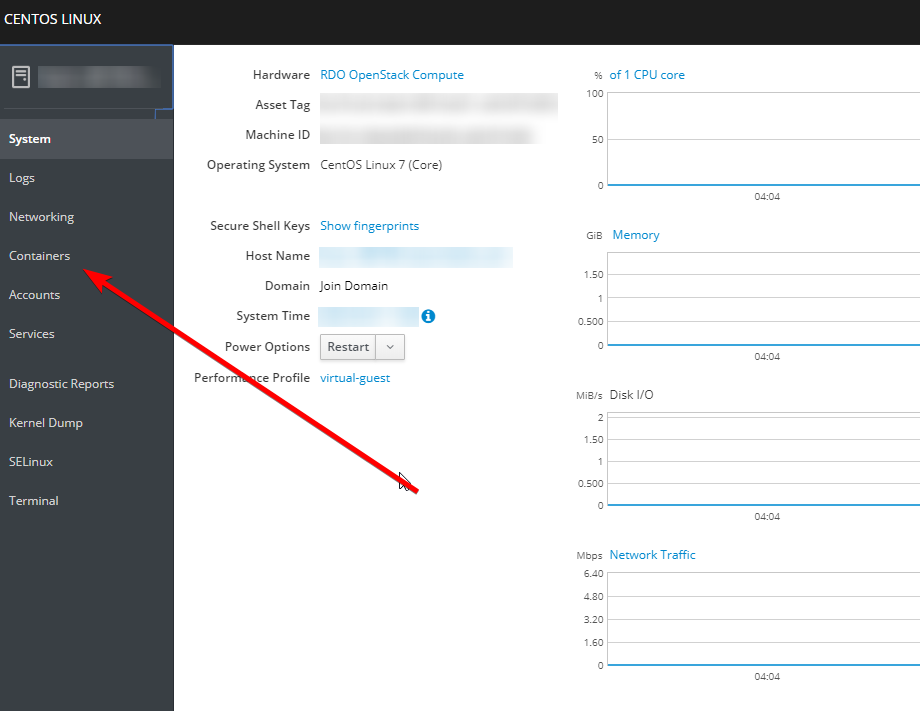
Stap 2: Inzicht in de interface
De interface bestaat uit:
- Containers: Lijsten die containers uitvoeren/stoppen met details zoals naam, status en resource -gebruik.
- Afbeeldingen: Toont Docker -afbeeldingen op het systeem.
- Delen: Beheert Docker -volumes voor persistente gegevensopslag.
- Registers: Hiermee kunt u inloggen op Docker -registers.
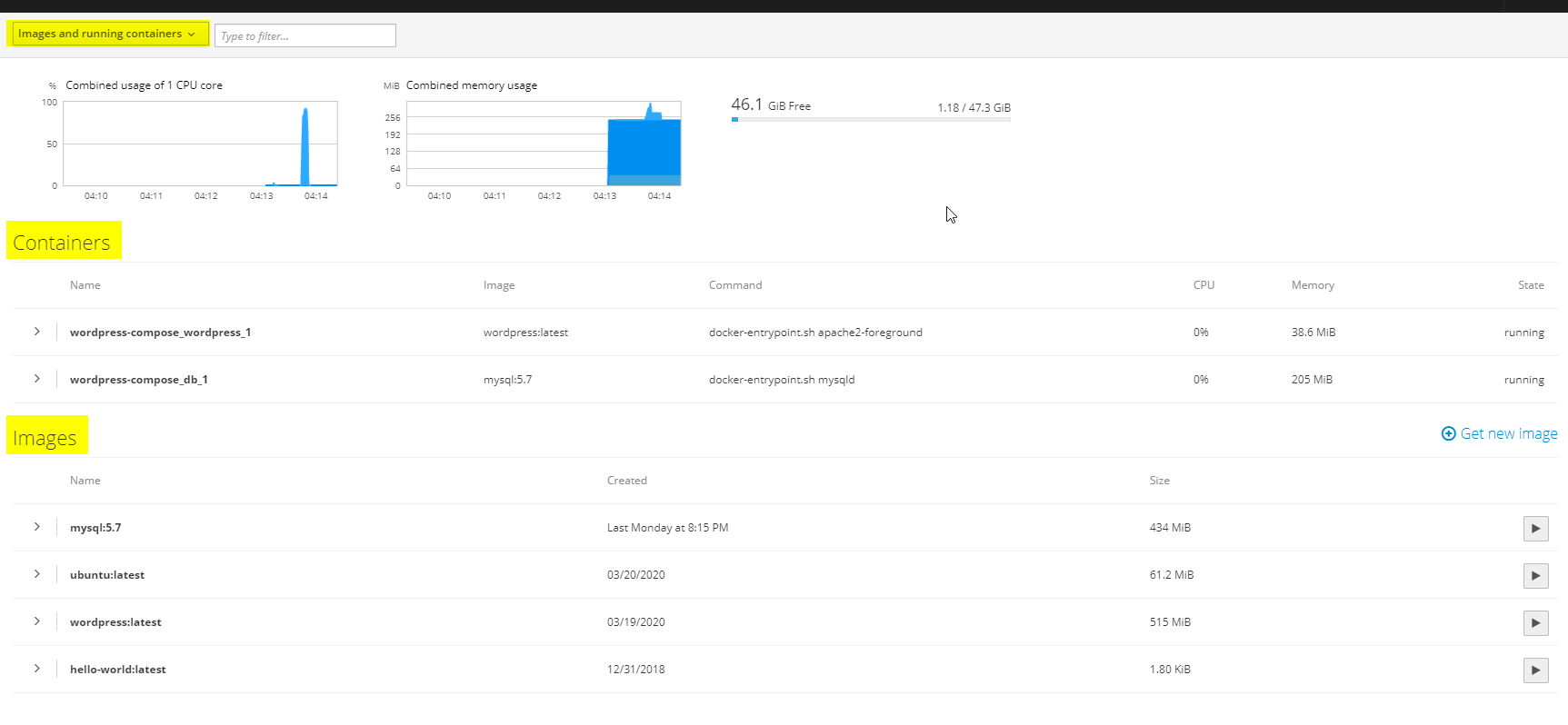
Veel voorkomende taken met cockpit-docker
Een Docker -afbeelding trekken
Het trekken van een Docker-afbeelding betekent het downloaden van een voorverpakte blauwdruk van een applicatie van een Docker-register.De afbeelding bevat alles wat nodig is om de toepassing uit te voeren, zoals code, bibliotheken en instellingen.
- Ga naar het tabblad Afbeeldingen.
- Klik op Pull -afbeelding.
- Voer de naam van de afbeelding in (bijv. Nginx) en klik op Pull.
- Wat dit doet: downloadt de gevraagde afbeelding van Docker Hub (of een ander register indien geconfigureerd).
- Verwachte uitvoer: de afbeelding verschijnt in de lijst met beschikbare afbeeldingen.
Een nieuwe container uitvoeren
Het uitvoeren van een nieuwe container omvat het maken van een live, geïsoleerd exemplaar van een toepassing van een Docker -afbeelding.Containers draaien de toepassing in een consistente omgeving zonder uw systeem te beïnvloeden.
- Klik op het tabblad Containers op Container maken.
- Kies een afbeelding uit de vervolgkeuzelijst of voer de naam van een afbeelding in (bijv. Nginx).
- Containeropties configureren:
- Naam: een aangepaste naam voor de container.
- Poorten: kaarthostpoorten naar containerpoorten (bijv. 8080: 80 kaarten hostpoort 8080 naar container poort 80).
- Volumes: specificeer persistente opslagpaden.
- Klik op maken en uitvoeren.
- Wat dit doet: creëert en start een nieuwe container.
- Verwachte uitvoer: de container verschijnt op het tabblad Containers als "lopen".
Monitoring van een lopende container
Het monitoren van een lopende container verwijst naar het observeren van de prestaties en activiteit van een container, zoals CPU, geheugengebruik en logboeken.
- Klik op een container op het tabblad Containers.
- Bekijk gedetailleerde statistieken zoals:
- CPU -gebruik (%).
- Geheugengebruik (MB).
- Netwerkverkeer.
Problemen oplossen en tips
Heb je geen toegang tot cockpit?
Controleer of de service actief is:
sudo systemctl status cockpitDocker -plug -in ontbreekt?
Controleer of het cockpit-docker-pakket is geïnstalleerd:
sudo apt install cockpit-docker -yWil je een veiliger cockpit?
Installeer een SSL -certificaat om de zelfondertekende te vervangen.
Het afsluiten
Cockpit-Docker vereenvoudigt Docker Container Management met een intuïtieve webinterface.Of u nu eenvoudige containers implementeert of het gebruik van middelen voor het monitoren is, het is een uitstekend hulpmiddel voor serverbeheerders.Door deze gids te volgen, moet u nu cockpit-docker laten installeren en klaar voor gebruik.
Geschreven door Benjamin Bream / april 2, 2020
